EV扩展屏电脑版是一款简洁高效的软件,可将手机或平板变成电脑的第二屏幕,实现双屏协作。无需复杂设置,即可轻松连接,并支持多种显示模式,方便用户在工作、学习或娱乐中享受更大的屏幕空间和更流畅的操作体验。通过EV扩展屏传输过来的电脑画面细腻程度直逼手机原生显示效果,且没有明显的色彩断层和卡顿现象。并且在同一局域网下,电脑和手机平板可以自动搜索并连接,无需复杂的设置。有需要的用户可以下载体验!

软件特色
1、用EV扩展屏,开启双屏玩法
主屏工作/写论文/游戏等
副屏娱乐/查资料/聊天等
2、支持触控板功能
可将副屏作为触控板,轻松操作鼠标
3、扩展屏or镜像屏 随心选择
扩展屏模式,主屏内容可拖至副屏
镜像屏模式,主副屏显示同样画面
4、支持声音传输
连接成功后,手机/平板可当电脑外接音箱
无需担心电脑没有音箱
5、主屏设计调色 副屏预览效果
图片一键拖动到手机/平板,随时调整设计色差
使用场景
1、在教学场景中,EV扩展屏可以将平板变成PPT的翻页笔,并支持模拟鼠标功能,方便控制主副屏。这样,教师在放映PPT时,可以方便地查看备注和预览接下来的幻灯片。
2、在办公场景中,EV扩展屏可以增加电脑的工作区域,提高工作效率。例如,在编辑文档时,可以将文档拖到副屏上显示,同时在主屏上进行其他操作。
3、在娱乐场景中,EV扩展屏可以将手机或平板上的视频、游戏等内容投射到电脑上,享受更大的屏幕和更好的视觉效果。
EV扩展屏使用教程
连接扩展屏
1、手机与电脑分别打开EV扩展屏(手机与电脑需处于同一个网络下)

2、手机自动搜索电脑设备,在手机端点击设备,一键连接

3、连接成功,手机即可成为电脑的第二个屏幕进行使用

如何设置副屏参数?
1、使用EV扩展屏将手机和电脑连接成功后,
在电脑桌面,点击鼠标右键,打开显示设置

2、选中副屏显示器2,可以拖动位置,来决定副屏的方位,点击“应用”生效

3、可以改变副屏的分辨率和屏幕方向

主屏右侧,手机屏幕方向为竖向

4、可选择显示方式
扩展-显示器1的内容可以拖动到显示器2

复制-两个显示器画面相同

同厂商
湖南一唯信息科技有限公司更多+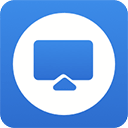
EV屏幕共享电脑版 v2.3.5官方版42.94M
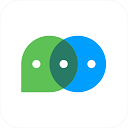
EV多聊官方版(微信多开软件) v1.1.611.05M

EV录屏软件电脑版 v5.3.336.43M

EV视频加密2软件电脑版 v4.5.553.82M

EV加密(视频一机一码加密软件) v1.2.522.8M

EV虚拟摄像头电脑版 v1.1.699.75M
发表评论
0条评论软件排行榜
热门推荐
 ispring free cam(免费录制屏幕软件) v8.7.019.21M / 英文
ispring free cam(免费录制屏幕软件) v8.7.019.21M / 英文 fscapture中文版 v11.09.41M / 简体中文
fscapture中文版 v11.09.41M / 简体中文 picpick截图软件 v7.3.4中文版74.61M / 简体中文
picpick截图软件 v7.3.4中文版74.61M / 简体中文 az录屏软件电脑版 v6.4.390.33M / 简体中文
az录屏软件电脑版 v6.4.390.33M / 简体中文 sharex中文版 v17.0.0官方版56.24M / 简体中文
sharex中文版 v17.0.0官方版56.24M / 简体中文 IceCream Screen Recorder电脑版 v7.43官方版26.65M / 简体中文
IceCream Screen Recorder电脑版 v7.43官方版26.65M / 简体中文 ocam电脑版 v550中文版10.05M / 简体中文
ocam电脑版 v550中文版10.05M / 简体中文 轻松录屏电脑版 v5.381M / 简体中文
轻松录屏电脑版 v5.381M / 简体中文 Mpeg2Jpeg v1.41官方版248K / 简体中文
Mpeg2Jpeg v1.41官方版248K / 简体中文 camtasia2023官方版 v23.4.1.50334285.97M / 简体中文
camtasia2023官方版 v23.4.1.50334285.97M / 简体中文



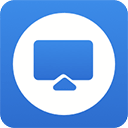
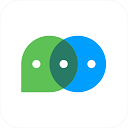




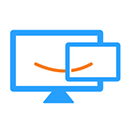
 ispring free cam(免费录制屏幕软件) v8.7.0
ispring free cam(免费录制屏幕软件) v8.7.0 fscapture中文版 v11.0
fscapture中文版 v11.0 picpick截图软件 v7.3.4中文版
picpick截图软件 v7.3.4中文版 az录屏软件电脑版 v6.4.3
az录屏软件电脑版 v6.4.3 sharex中文版 v17.0.0官方版
sharex中文版 v17.0.0官方版 IceCream Screen Recorder电脑版 v7.43官方版
IceCream Screen Recorder电脑版 v7.43官方版 ocam电脑版 v550中文版
ocam电脑版 v550中文版 轻松录屏电脑版 v5.38
轻松录屏电脑版 v5.38 Mpeg2Jpeg v1.41官方版
Mpeg2Jpeg v1.41官方版 camtasia2023官方版 v23.4.1.50334
camtasia2023官方版 v23.4.1.50334 赣公网安备36010602000168号,版权投诉请发邮件到ddooocom#126.com(请将#换成@),我们会尽快处理
赣公网安备36010602000168号,版权投诉请发邮件到ddooocom#126.com(请将#换成@),我们会尽快处理